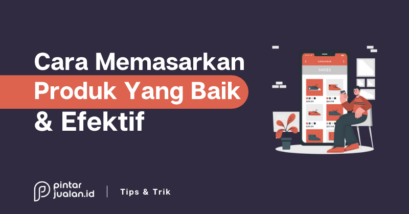ADVERTISEMENTS
PayPal seringkali digunakan untuk melakukan pembayaran dan penerimaan uang dari luar negeri. Makannya, banyak yang mencari cara menggunakan PayPal untuk pembayaran iklan Facebook Ads.
PayPal adalah perusahaan layanan keuangan yang berbasis di California, Amerika Serikat. Elon Musk termasuk salah satu pendiri perusahaan ini, loh.
Dilansir oleh businessofapps.com, jumlah pengguna layanan PayPal sendiri mencapai 426 juta orang di tahun 2021. Sementara pendapatan PayPal di Q2 2022 mencapai 6,8 Miliar US Dollar.
Sebelum bisa menggunakan PayPal untuk pembayaran Iklan Facebook atau berbelanja di marketplace luar negeri, kalian harus Membuat akun payPal terlebih dahulu.
ADVERTISEMENTS
Cara Memunculkan PayPal di Metode Pembayaran
Cara membayar Iklan Facebook dengan menggunakan Dollar sebenarnya sangat mudah. Mungkin sebelumnya kalian sudah membayar dan menggunakan Rupiah. Tetapi ketika mencari metode pembayaran dengan PayPal opsi tersebut tidak muncul.
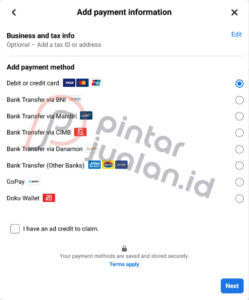
Supaya bisa membayar Facebook Ads dengan PayPal, pilih mata uang “US Dollar” atau “Dolar AS”. Baru dengan mata uang tersebut, opsi metode pembayaran dengan PayPal akan muncul.
Jadi singkatnya, supaya Metode Pembayaran menggunakan PayPal muncul, ubah mata uang yang digunakan di metode pembayaran dengan US Dolar.
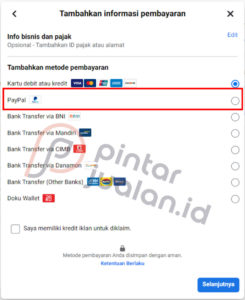
Sementara jika menggunakan mata uang rupiah, pilihan pembayaran PayPal tidak muncul. uUntuk itu, perlu mengganti mata uang di metode pembayaran. Cara lebih lengkapnya akan dijabarkan di bawah.
ADVERTISEMENTS
Cara Membuat Akun PayPal
Tentu saja, sebelum bisa membayar menggunakan PayPal, harus punya akunnya terlebih dahulu. Sebenarnya caranya tidak sulit, kok. bahkan lewat HP pun juga bisa.
Yang dibutuhkan untuk membuat akun cukup nomor telepon, untuk informasi bank bisa dimasukkan nanti. langsung saja, caranya seperti ini.
- Buka Website resmi PayPal melalui browser

- Tap “Sing Up Now” atau “Daftar Sekarang”

- Jika kamu bertindak sebagai akun pribadi, pilih “Personal Account”
Tapi jika kamu bertindak sebagai perusahaan, bisa pilih “Business Account”
Kemudian tap “Next” - Pada kolom “I’am a …” atau “Saya seorang … ” sesuikan dengan tujuanmu
kamu bisa mengisinya sebagai online shopper. - Masukkan Nomor Telepon
Nantinya, Paypal akan mengkonfirmasi nomor telepon ini dengan mengirimkan kode OTP. - Lengkapi Informasi profil
Seperti Alamat Email,
Nama Awal dan Nama Akhir,
Alamat tempat tinggal, Nomor KTP, dan sebagainya.
Ketika sudah muncul tulisan “Your Account has been created” artinya akun Paypal sudah selesai dibuat. Tapi untuk menyelesaikan pendaftaran akun paypal, masih ada tahapan lagi yang harus dikerjakan.
Baca Juga
Langkah selanjutnya adalah menambahkan Bank debit ataupun kredit untuk bisa mulai berbelanja atau membayar Facebook Ads.
Cara Menambahkan Bank ke Akun Paypal
Sebelum bisa digunakan untuk membayar Facebook ads, Paypal membutuhkan informasi bank supaya bisa terhubung. Nah, bagaimana cara menghubungkan akun Paypal? Simak caranya di bawah.
ADVERTISEMENTS
Menghubungkan Bank
Supaya Akun PayPal bisa menerima dan membayarkan uang, perlu dihubungkan dulu dengan rekening bank. Dengan begitu, pihak PayPal dan Bank bisa meneruskan uang yang akan digunakan untuk membayar ataupun diterima.
Beginilah langkah menghubungkan bank dengan PayPal seperti yang sebelumnya sudah dishare oleh petunjuk.id.
- Masuk ke PayPal
Kemudain tap tambah rekening bank atau kartu - Kamu bisa memilih hubungkan kartu kredit atau hubungkan rekening bank sesuai dengan kartu yang kamu gunakan.
- Masukkan infomrasi yang dibutuhkan lalu tap hubungkan kartu
- Kemudian, akan muncul pesan untuk konfirmasi akun
ADVERTISEMENTS
Konfirmasi Bank
Untuk melakukan konfirmasi, PayPal akan mengambil sejumlah kecil saldo di rekening untuk proses verifikasi. Saldo ini bisa dikembalikan jika verifikasi sudah selesai, kok. Jadi tidak perlu khawatir.
- Tap “Konfirmasikan kartu Anda”
- Paypal akan mengirimkan tagihan ke kartu kamu
Tap Dapatkan kode supaya tagihan dan kode tersebut dikirimkan. - Ketika Pembayaran, kamu akan mendapatkan kode.
- Masuk ke Paypal, tap “masukkan kode untuk mengonfirmasi kartu”
- masukkan kode dan tap “konfirmasikan”
- Kartu prabayar visa telah dikonfirmasi tap selesai
Nah, setelah Akun Paypal terhubung ke bank, nantinya proses membayar Facebook Ads bisa berjalan dengan lancar.
ADVERTISEMENTS
Menggunakan Paypal untuk Pembayaran Iklan Facebook
Setelah Akun Paypal sudah siap untuk pembayaran iklan Facebook, kamu bisa masuk ke Pengelola Iklan Facebook untuk menghubungkan PayPal dengan Facebook. Dengan begitu, Paypal bisa digunakan untuk membayar iklan secara otomatis.
Begini langkah yang sebelumnya sudah dishare oleh komerce.id.
- Masuk Facebook
- Masuk ke menu Facebook dengan klik atau tap ikon strip tiga

- Masuk ke “Pengelola Iklan” atau “Ads Manager”

- Masuk ke Menu Pengelola Iklan > Tagihan/Billing


- Buka “Pengaturan Pembayaran”

- Buka “Tambahkan metode pembayaran”

- PENTING: Ganti mata uang ke US Dollar atau Dolar AS Supaya opsi pembayaran Paypal Muncul


- Pilih PayPal sebagai metode pembayaran

Lanjutkan langkah sesuai langkah yang diarahkan oleh Facebook. DAri situ, kamu bsia menambahkan saldo Facebook Ads untuk menjalankan kampanye iklanmu.
Dengan menghubungkan akun paypal dan Facebook Ads, pengurangan saldo untuk pembayaran juga bisa disetting supaya berlangsung secara otomatis.
Cara Membayar Facebook Ads dengan...

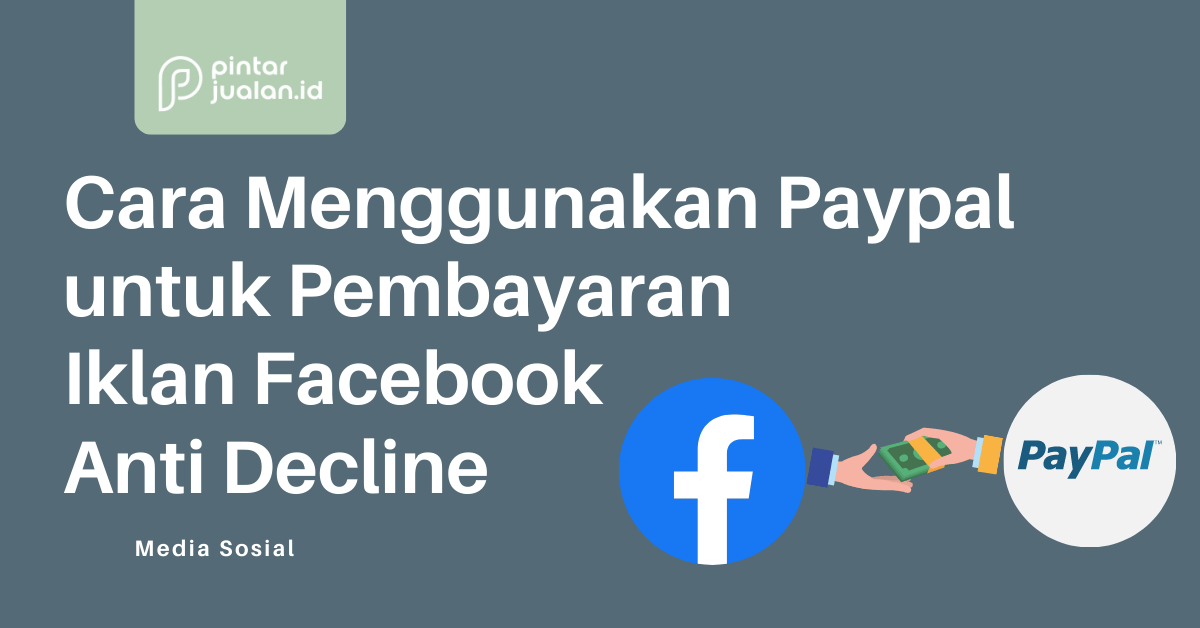
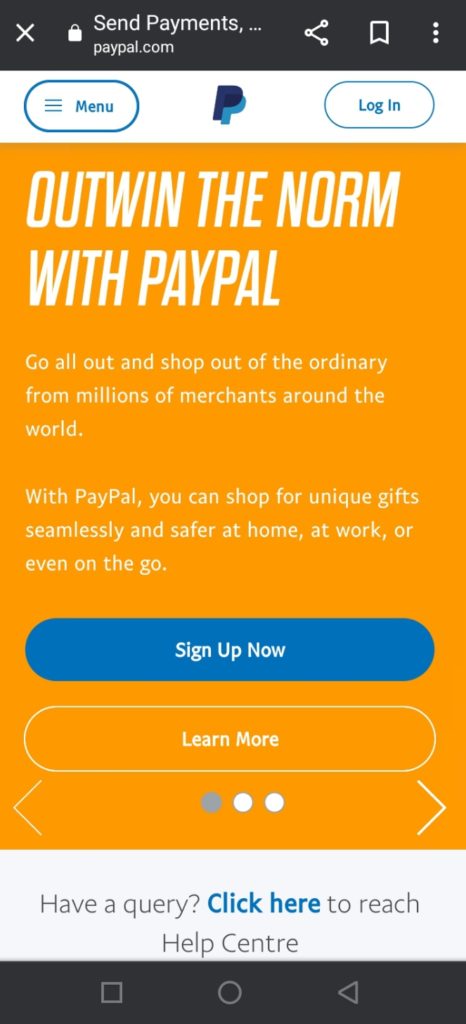
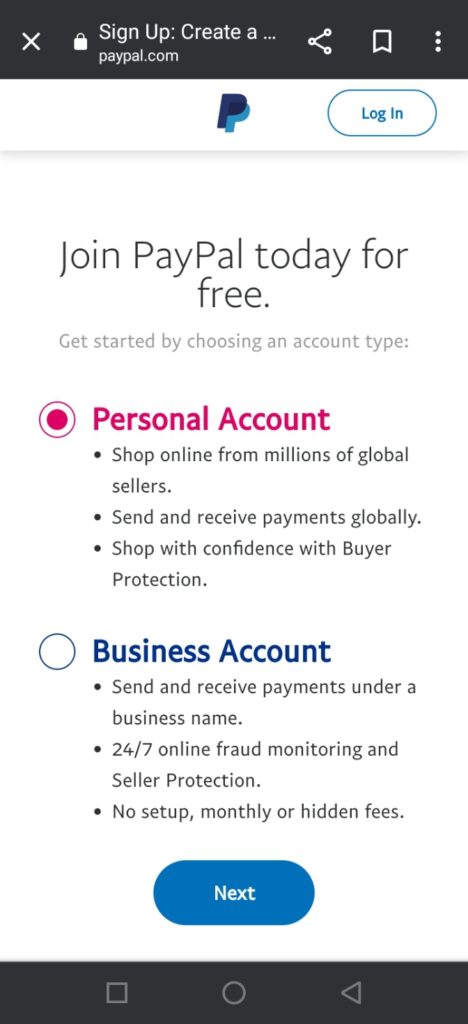
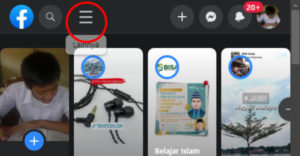
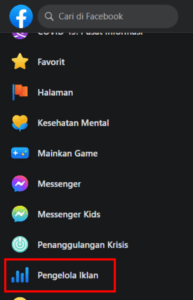
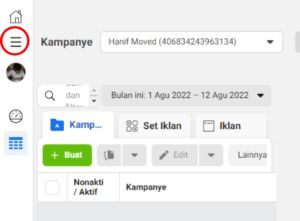
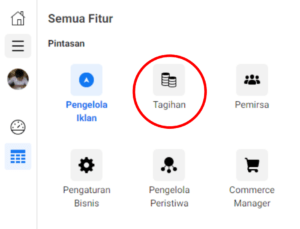
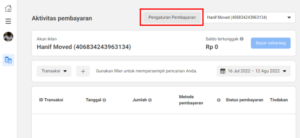
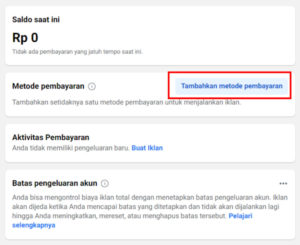
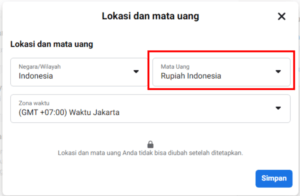
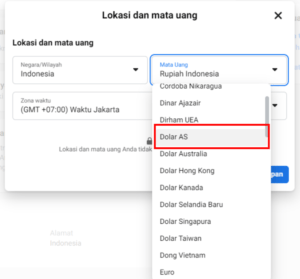
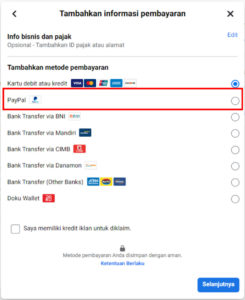
![Cara iklan di facebook ads dengan mudah [panduan lengkap] 24 Cara iklan di facebook ads dengan mudah [panduan lengkap]](https://pintarjualan.id/wp-content/uploads/sites/2/2023/08/cara-iklan-di-facebook-ads-secara-mudah-bagi-pemula-409x214.png)